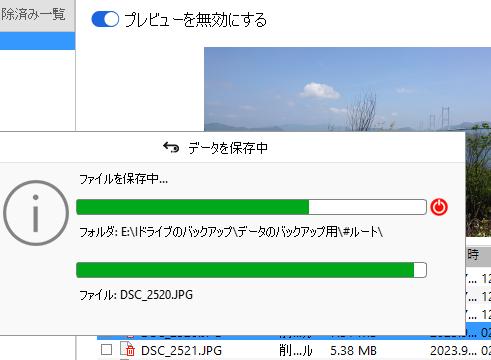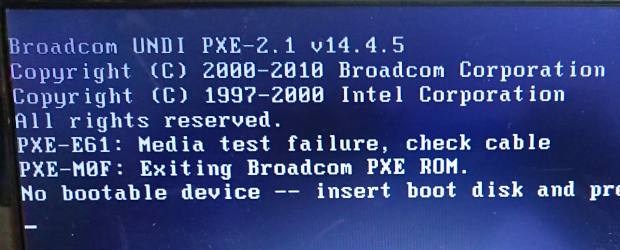パソコンをスペックの良い新型に買い換えてそちらをメインに使っていく時、今までの本体で
使っていたアプリケーションプログラム(ソフトウェア・ツール)も移し変えたい場合には、
ソフトウェアのディスクやインターネットのサービスからインストールするか、
USBメモリやSDカードなどの外部のデータ記憶装置にコピーして新しいPCの
『Program Files』フォルダーの内部にペーストする方法がありますが、
これだと動かないケースもが多く、動いたとしてもいろいろ設定を失っている場合があります。
基本的にはインストールのし直しによる方法を優先して行ってください。
しかし今まで使っていた本体では正常に開けていたのに、新しい本体では
なぜか正常に起動やセットアップができない、というトラブルがたまに起こります。
主な起動エラーの原因
・一台に一つ限りの有償ソフトウェアであるため、ライセンスの更新が必要。・メモリやCPU・ビデオカード・マザーボードなどPCの動作環境が合わない。
・WindowsのOSバージョンが違うため。(一部、対応できないソフトもあります。)
・フォルダーをコピーして移し変えた際に中身のファイルが消えたか壊れてしまった。
・インストール・セットアップの際の設定が前と違うか、現在のPCに合っていない。
・OSやシステムファイルの初期設定が前の本体とだいぶ違うため。
・Microsoft Net FrameworkやPower DVDなど起動に必要なプログラムがセットアップされていないため、そのままでは開けない。
大抵の動作エラーでしたら適切なカスタマイズを行うことで修正できるのですが、
パーツやOSなどの動作環境が大きく違う場合はソフトウェアに合わせるのが
難しくなってしまいますので、購入前の段階で特に注意する必要もあります。
動画などを多く閲覧される際には、グラフィックボード(ビデオカード)を取りつける必要があります。

また、たとえばウィンドウズのXPを使っていた際に、ウィンドウズの7~10を購入して
そちらにインストールし直して、さらにメモリやCPUもより高い性能の製品に
換装すると、動かせるようになる可能性が高いです。
ほか、バルテック 様での、パソコンのソフトやアプリが動かない!対処法と出張サポートの選び方 の解説も参考までに。
また逆に古いソフトウェアが新しいパソコンで動かない場合は、
互換性のトラブルシューティングを試してみてください。
どうしてもソフトウェアが動かない時は、パソコン購入メーカーと
ソフトの開発元にもお問い合わせをされてみてください。
また、私設のパソコン修理サービスセンターにて、オペレーティングシステムのアップグレードや
ソフトウェアの更新などの作業を行ってもらうこともできます。